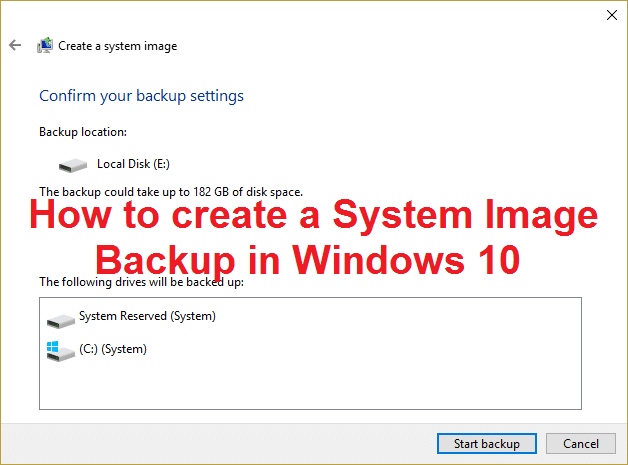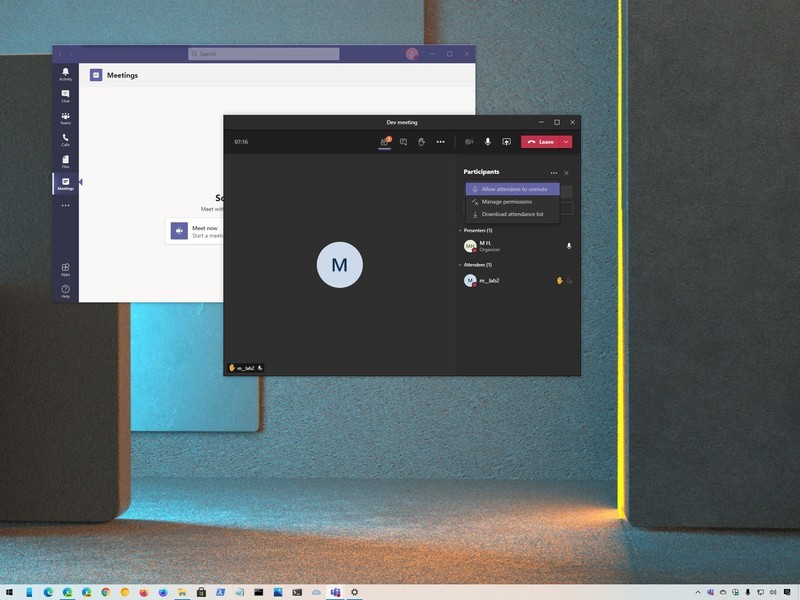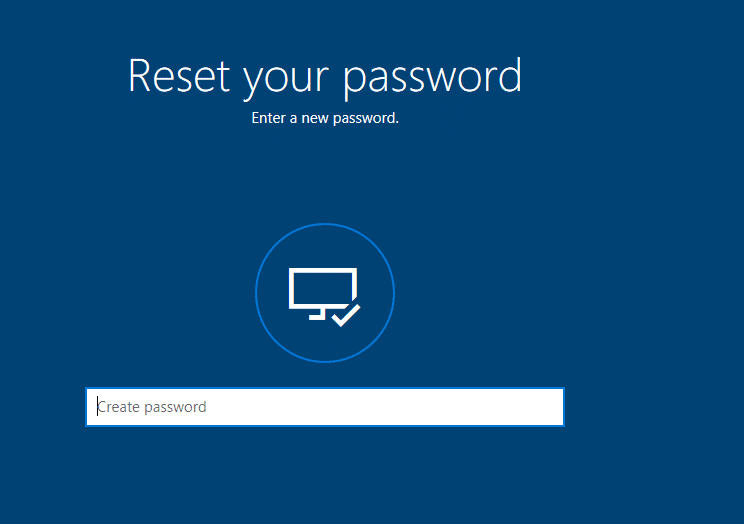帶有臨時配置文件錯誤的修復會話:當他試圖使用其用戶帳戶登錄Windows並收到以下錯誤消息“他已經使用臨時配置文件登錄”時,這意味著他的用戶帳戶的配置文件已損壞。好吧,用戶配置文件的所有信息和配置都保存在可以易於損壞的註冊密鑰中。當用戶配置文件損壞時,Windows將使用臨時配置文件而不是標準用戶配置文件開始會話。在這種情況下,您將收到以下錯誤消息:
他登錄了臨時資料。
您無法訪問您的文件,並且在會話關閉時將刪除此配置文件中創建的文件。要解決此問題,請關閉會話,然後嘗試登錄。有關更多詳細信息,請參見事件記錄或與系統管理員進行通信。

沒有任何特殊的損壞原因,因為任何事情都可能發生,例如安裝Windows更新,更新Windows,重新啟動PC,安裝第三方應用程序,更改註冊值等。因此,在不浪費時間的情況下,讓我們看看如何解決它。在下面詳細介紹的問題求解指南的幫助下,我登錄了臨時的配置錯誤。
他已經以臨時輪廓誤差(已解決]記錄下來
確保創建一個恢復點,以防出現問題。
在執行任何操作之前,您必須啟用可以幫助您解決問題的集成管理員帳戶:
a)按Windows + X鍵,然後選擇系統符號(管理員)。
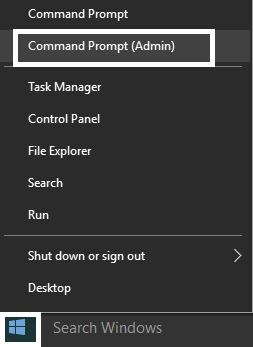
b)寫下以下命令,然後按:
紅色 /活動用戶管理器:是

注意:解決問題後,請按照同樣的步驟進行編寫“管理員 /活動網絡:否“禁用集成管理員帳戶。
c)重新啟動您的PC和登錄此新的管理員帳戶。
方法1:執行SFC並沮喪
1。按Windows + X鍵,然後單擊系統符號(管理員)。

2。現在在CMD中寫下以下內容,然後按Enter:
Sfc /scannow sfc /scannow /offbootdir=c: /offwindir=c:windows (If above fails then try this one)
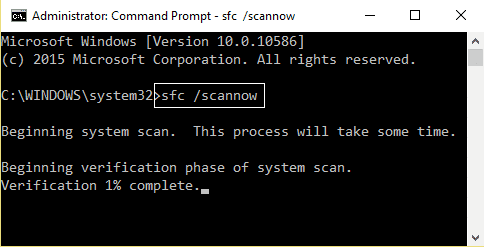
3。等待先前的過程完成,一旦完成,請重新啟動您的PC。
4.返回CMD並編寫以下命令,然後按Enter在每個之後:
a) Dism /Online /Cleanup-Image /CheckHealth b) Dism /Online /Cleanup-Image /ScanHealth c) Dism /Online /Cleanup-Image /RestoreHealth
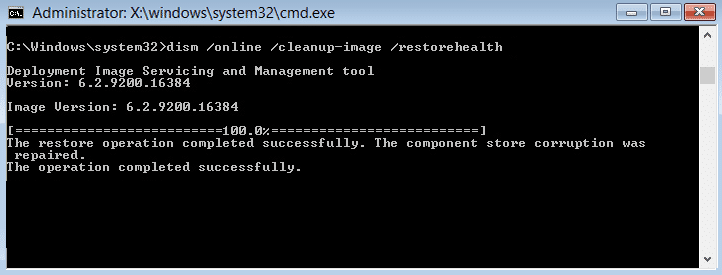
5。讓DIMS命令被執行並等待結束。
6。如果以前的命令不起作用,請嘗試以下操作:
Dism /Image:C:offline /Cleanup-Image /RestoreHealth /Source:c:testmountwindows Dism /Online /Cleanup-Image /RestoreHealth /Source:c:testmountwindows /LimitAccess
使用:替換C:用維修源的位置(Windows安裝或恢復光盤)替換CredipCewindows。
7.重新定位PC以保存更改並查看是否可以使用臨時配置文件錯誤修復會話。
方法2:執行系統修復
1。顯示Windows + R鍵並寫入“sysdm.cpl“然後按Enter。

2。選擇系統保護Tabula並選擇系統修復。

3。單擊下一步,選擇所需的系統修復點。
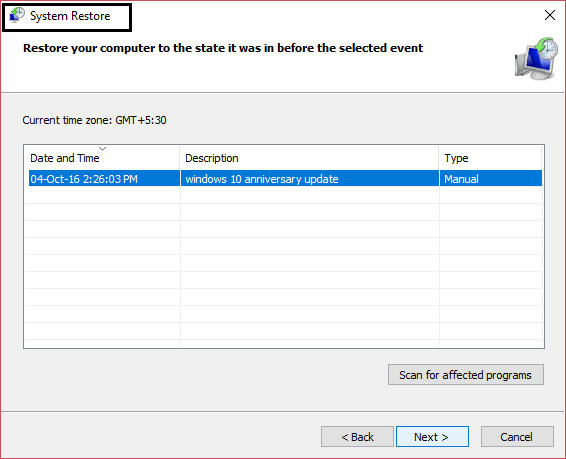
4。按照屏幕說明完成系統修復。
5。重新啟動後,您可能使用臨時配置文件錯誤修復會話。
方法3:註冊校正
注意:如果出現問題,請確保記錄記錄。
1.壓緊Windows + X鍵,然後選擇系統符號(管理員)。
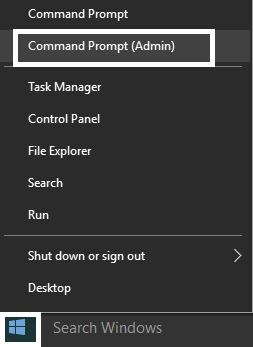
2。在CMD中寫下以下命令,然後按Enter:
WMIC用戶帳戶name ='用戶名'獲取SID

注意:用真實帳戶的用戶名替換用戶名。在單獨的註釋塊文件中寫下命令出口。
例子:我命名的WMIC用戶帳戶='aditya'獲取SID
3。按Windows + R鍵,然後寫居民然後按Enter打開註冊表編輯器。
![]()
4。導航到以下註冊代碼:
hkey_local_machinesoftwaremicrosoftwindows ntcurrentversion -profilelelist
5.個人資料列表,,,,您會找到用戶配置文件的特定SID。使用SID我們在步驟2中得分,找到您個人資料的正確SID。

6。現在,您會發現將有兩個帶有相同名稱的SID,一個帶有.bak擴展名,一個沒有它。
7。選擇沒有.bak擴展的SID,然後在右窗口面板中,雙擊Cadena profilemagePath。

8。在價值數據路線上,它將轉到C:partiootom這正在創建整個問題。
9。現在右鍵單擊沒有.bak的SID和選擇刪除。
10.與.bak擴展程序的選擇SID,然後雙擊ProfileMimagePath鏈,然後將其值更改為C:用戶的soulassubreying。

使用:使用您的真實帳戶的用戶名更改your_usename名稱。
11。接下來,右鍵單擊帶有.bak擴展的SID然後選擇重命名。消除名稱SID的.bak擴展名,然後按Enter。

12。遮蓋註冊編輯器,然後重新啟動您的PC以節省更改。
。
這就是你所取得的一切使用臨時配置文件錯誤修復會話但是,如果您仍然對此出版物有任何疑問,請隨時在評論部分中這樣做。